Centro de soporte de Edraw
Obtenga respuestas rápidas e instrucciones paso a paso en nuestro centro de soporte.
Formato de Texto
Estilo de Texto
- Selecciona el texto.
- Ve a la pestaña Home/Principal, en el grupo Fuente, haz clic en el botón Negrita para poner el texto en negrita.
- Puedes hacer clic en otras opciones para cambiar tipos de fuentes de texto, tamaños de las fuentes, alineaciones, puntos de viñetas, espaciado de líneas, colores de fondo del texto, colores de las fuentes, etc.
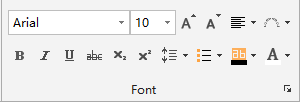
Consejos:
- Cuando selecciones el texto, haz clic en la pequeña flecha en la esquina inferior derecha del grupo Fuente. El diálogo de Configuración del Texto aparecerá y luego podrás cambiar más ajustes de fuentes.
- Si no has seleccionado ningún texto en una página, el texto se aplicará con el formato predeterminado. Todas las formas recién añadidas estarán en el formato predeterminado.
Crear Texto Curvo
Puedes crear un texto curvo o cambiar el texto a un círculo.
- Selecciona una parte del texto
- En la pestaña Home/Principal, en el grupo Fuente, haz clic en el botón Texto en la ruta
 .
. - En la lista desplegable, elige un estilo de texto de curva.
- Arrastra el puntero de control amarillo y la línea de referencia para modificar la dirección y el ángulo de la curva.
- Cuando esté hecho, deselecciona el texto.
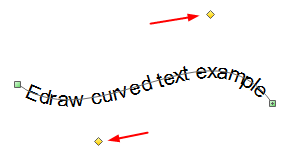 |
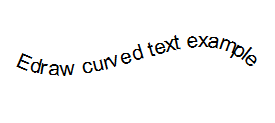 |